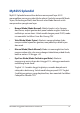User’s Manual
Table Of Contents
- Tentang panduan pengguna ini
- Bab 1: Konfigurasi Perangkat Keras
- Bab 2: Menggunakan PC Notebook
- Bab 3: Bekerja dengan Windows® 10
- Bab 4:
- Pengujian Otomatis Pengaktifan Daya (POST)
- Tips dan Tanya Jawab
- Lampiran
- Informasi tentang Drive DVD-ROM
- Informasi tentang Drive ROM Blu-ray
- Kesesuaian Modem Internal
- Ikhtisar
- Deklarasi Kompatibilitas Jaringan
- Peralatan Nonsuara
- Pernyataan FCC (Federal Communications Commission)
- Pernyataan Peringatan Pemaparan RF (Frekuensi Radio) FCC
- Informasi Lapisan
- Catatan Keselamatan UL
- Persyaratan Keamanan Daya
- Informasi tentang TV Tuner
- Informasi tentang Produk Macrovision Corporation
- Mencegah Kerusakan Pendengaran
- Peringatan tentang Lithium di Nordik (untuk baterai lithium-ion)
- Persetujuan CTR 21 (untuk PC Notebook dengan Modem terintegrasi)
- Pernyataan Kepatuhan terhadap Peraturan Lingkungan untuk Produk
- EU REACH dan Pasal 33
- EU RoHS
- Daur Ulang ASUS/Layanan Ambil Kembali
- Arahan Ecodesign
- Produk yang Memenuhi Persyaratan ENERGY STAR
- Produk-Produk yang Terdaftar EPEAT
- Lisensi Font Teks BIOS
- Pernyataan Kesesuaian UE yang Disederhanakan
- Informasi tentang Drive DVD-ROM
58
Panduan Pengguna Elektronik PC Notebook
Bluetooth
Gunakan Bluetooth untuk memfasilitasi transfer data dengan perangkat
lain dengan Bluetooth diaktifkan.
PENTING! Airplane mode (Mode pesawat) akan menonaktifkan tur ini.
Pastikan Airplane mode (Mode pesawat) telah dinonaktifkan sebelum
mengaktifkan sambungan Bluetooth.
Memasangkan dengan perangkat lain dengan Bluetooth aktif
Anda harus memasangkan PC Notebook dengan perangkat lain dengan
Bluetooth aktif untuk mengaktifkan transfer data. Untuk melakukan ini,
gunakan panel sentuh sebagai berikut:
1. Buka Settings (Pengaturan) dari menu Start
(Mulai).
2. Pilih Devices (Perangkat), lalu pilih Bluetooth
untuk mencari perangkat yang mendukung
Bluetooth.
3. Pilih perangkat dari daftar. Bandingkan kode
sandi pada PC Notebook dengan kode sandi yang
dikirimkan ke perangkat terpilih. Jika sama, pilih
Yes (Ya) untuk memasangkan PC Notebook dengan
perangkat Anda.
CATATAN: Untuk beberapa perangkat dengan Bluetooth
aktif, Anda mungkin akan diminta untuk memasukkan
kode sandi PC Notebook Anda.